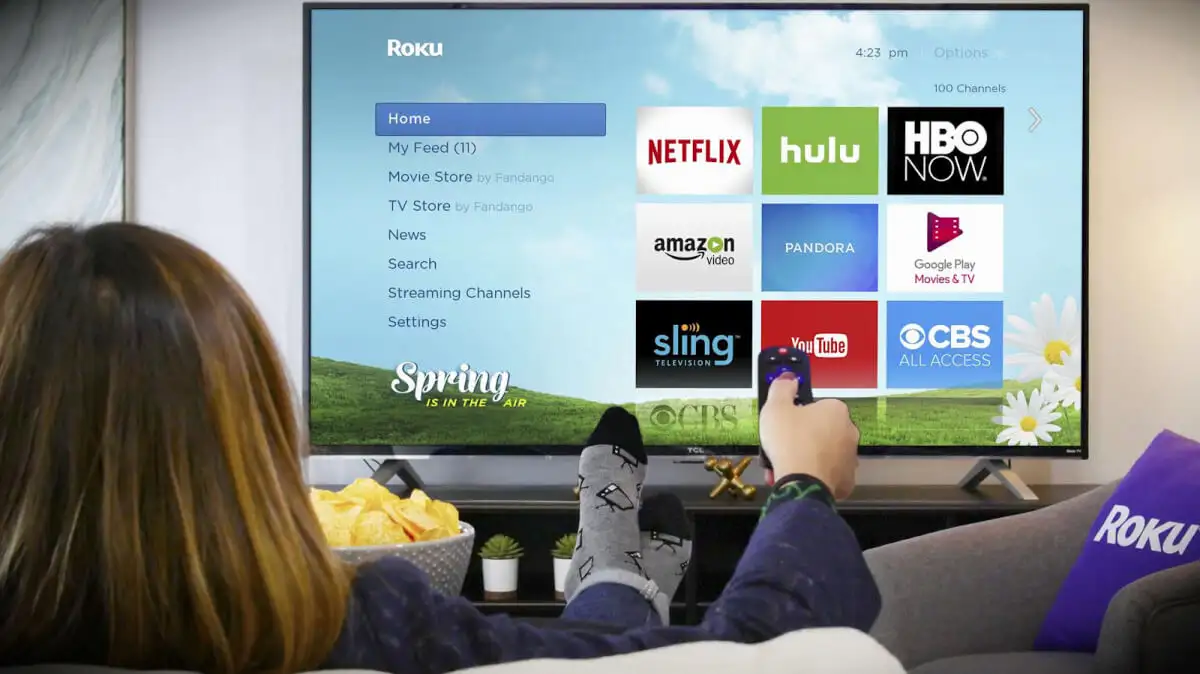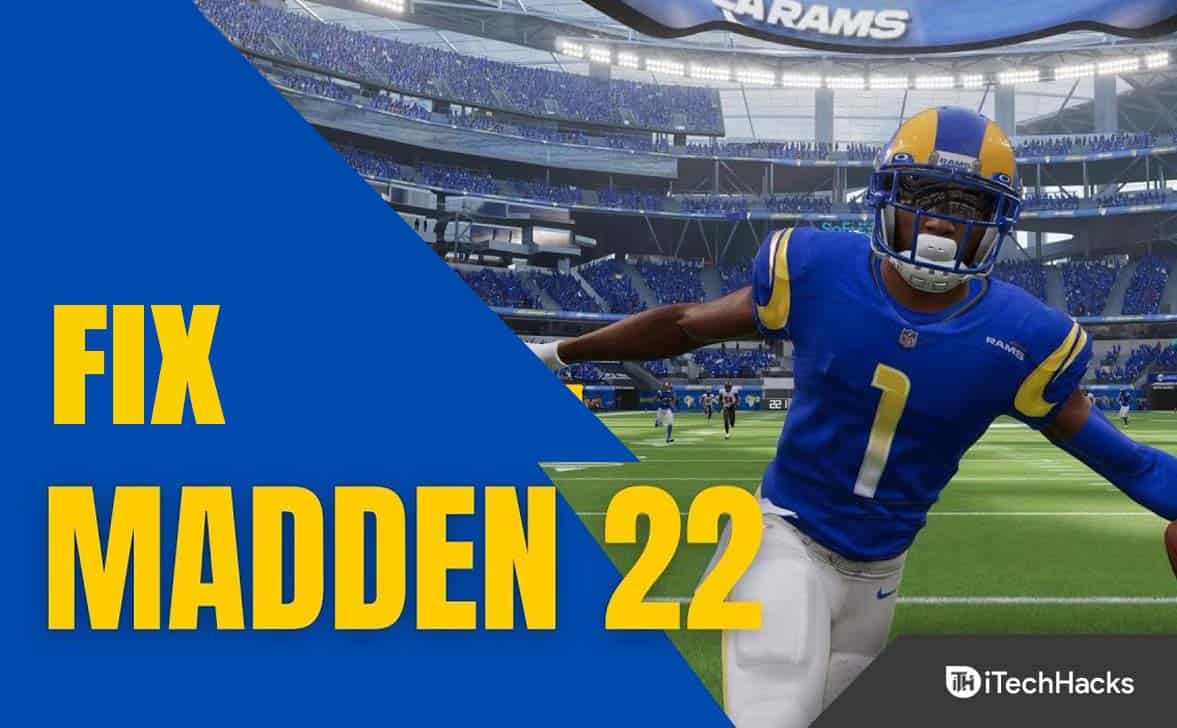При спробі встановити або оновити будь -яку програму, наприклад .NET Framework, Adobe Acrobat, Microsoft Visual C ++ Redistrutionable та багато іншого, ви можете зіткнутися з повідомленням, яке говоритьПапка Temp знаходиться на накопичувачі, який є наповненим або недоступним, помилка 1632 або 0x80070660.У цій публікації ми поговоримо про цю проблему і подивимось, що ви можете зробити, щоб вирішити його.
Папка Temp знаходиться на водія, який заповнений або недоступний. Вільне місце на драйвері або переконайтеся, що у вас є дозвіл на запис у папці Temp.
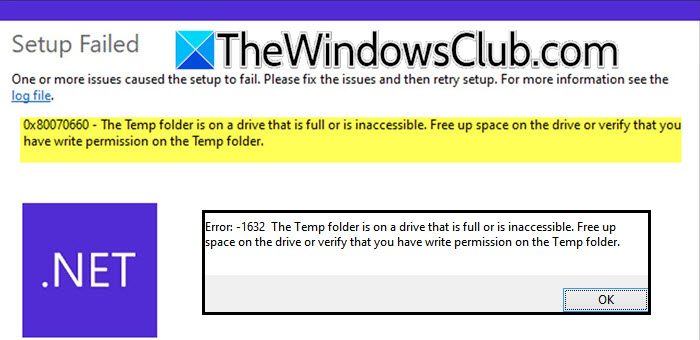
Виправити папку Tempe на приводі, який є наповненим або недоступним
ВиправитиПапка TEMP є на приводі, який заповнений або недоступний, Помилка 1632 або 0x80070660, дотримуйтесь рішень, згаданих нижче:
- Створіть нову папку інсталяторів
- Зробіть місце у своєму приводі
- Переконайтесь, що у вас є повний контроль папки Temp
- Змініть місце розташування папки Temp
- Відремонтуйте установку
- Отримайте свіжу копію програми
Давайте поговоримо про них детально.
1] створити нову папку інсталяторів
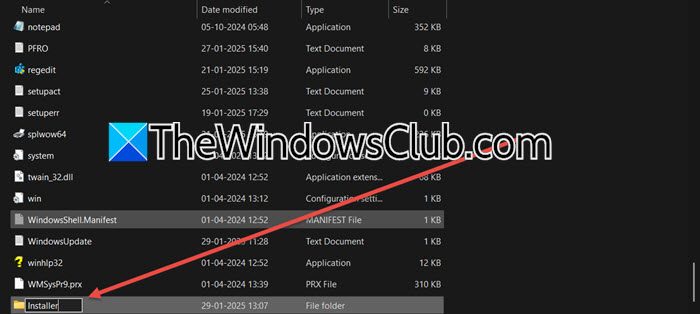
Оскільки ми стикаємося з проблемою, намагаючись встановити додаток, є ймовірність, що існує певна проблема з папкою %Windir %/Installer, ми рекомендуємо вам її перейменувати та створити новеІнсталяторПапка всередині того ж каталогу. Однак, оскільки %Windir %/інсталятор - це системна папка, яку використовує Windows Installer для зберігання важливих файлів для додатків, встановлених за допомогою технології Installer Windows, перейменування його не є тим, як перейменувати будь -яку іншу папку. Однак ви можете запустити команди, згадані нижче, щоб перейменувати їх.
- ВідкритиКомандний рядокяк адміністратор.
- Тепер запустіть наступну команду, щоб зупинити Міссервер.
net stop msiserver
- Запустіть команду, згадану нижче, щоб перейменувати інсталятор.
ren %windir%\Installer Installer.old
- Створити новий каталог під назвоюІнсталятор.
mkdir %windir%\Installer
- Перезавантажте MSISERVER.
net start msiserver
Після закінчення перевірте, чи проблема вирішується.
Якщо ви не можете знайтиІнсталяторпапка, перейдіть доC: \ Windows,Клацніть правою кнопкою миші на порожньому просторі, виберітьНова> папка,і назвати цеІнсталятор.
2] Зробіть місце у своєму приводі
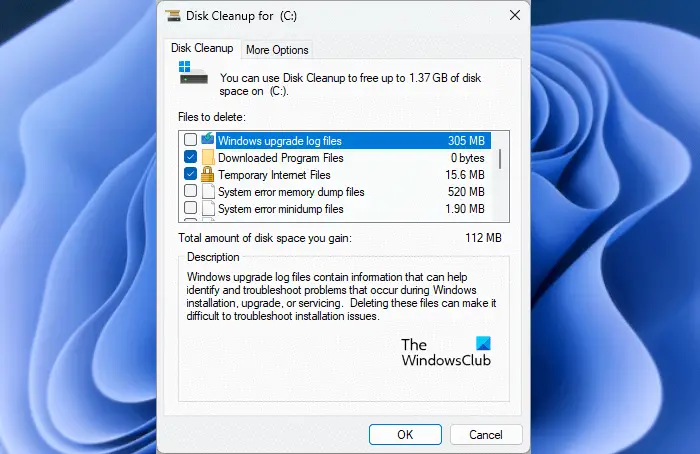
Ваша папка Temp зазвичай розташована на приводі C. Якщо привід заповнений, ви зіткнетесь з цим питанням. Отже, ми рекомендуємо вам. Просто закликайте інструмент, шукаючи очищення дисків у меню «Пуск», вибравши накопичувач C, а потім він перелічить файли, які ви можете видалити, щоб звільнити місце. Крім того, виаж для сканування та очищення зайвих файлів з вашого комп’ютера.
Ви також можете видалити вміст папки Temp. Для цього відкрити запуск Win + R, введіть"%Темп%",а потім видаліть весь вміст папки. Якщо ви отримаєте повідомлення, в якому зазначається, що використовується файл, відкрийте менеджер завдань, вбийте всі процеси, а потім видаліть.
3] Переконайтесь, що у вас є повний контроль папки Temp
Ви повинні перевірити, чи користувач намагається встановити програму, має повний контроль над папкою Temp. Для цього клацніть правою кнопкою миші на папці Temp, виберіть властивості, перейдіть на вкладку Security та перевірте, чи перевіряється повний параметр управління цим користувачем. Якщо це не перевірено, виберіть користувача, натисніть редагувати, а потім встановіть поле, пов’язане з повним контролем.
4] Змініть місце розташування папки TEMP
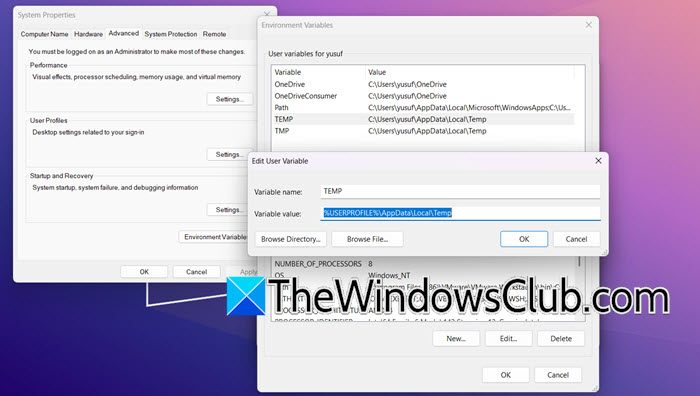
Папка температури (тимчасова) у Windows - це каталог, що використовується операційною системою та різними програмами для зберігання тимчасових файлів. Ці файли створюються для тимчасового зберігання даних під час виконання програми або під час встановлення програмного забезпечення. У вас є дозвіл змінити місце розташування папки Temp, переосмисливши змінну навколишнього середовища. Для цього ви можете виконати, згадані нижче кроки.
- Відкрийте пошук запуску за допомогою Win + S, введіть"Змінна навколишнього середовища",і натисніть Enter.
- Ви будете вПросунутийВкладка, просто натисніть наЗмінна навколишнього середовищаваріант.
- У вікні змінних середовища знайдіть змінні "TEMP" та "TMP" у розділах "Змінні користувача" та "Системні змінні".
- Змініть значення змінних на папку на іншому приводі з достатньою кількістю місця.
Після закінчення знову запустіть інсталятор і подивіться, чи це допомагає. Сподіваємось, після зміни шляху папки Temp на привід з достатньою кількістю місця, ваша програма повинна встановити нескінченно.
5] відремонтувати установку
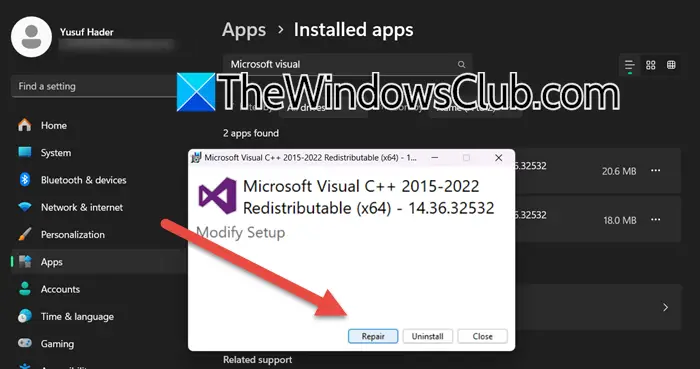
Якщо ви стикаєтесь із цим питанням під час оновлення програми, скажімо, Microsoft C ++ перерозподіляються, вам слід спробувати відремонтувати встановлений екземпляр програми. Для цього виконайте наведені нижче кроки.
- ВІДЧИНЕНОНалаштування Windowswin + I.
- Тепер перейдіть доПрограми> Встановлені програми.
- Шукайте "C ++", і ви побачитеMicrosoft Visual C ++ перерозподіляється,Клацніть на три крапки та натисніть на зміну.
- Тепер вам потрібно вибратиРемонтКоли буде запропоновано і чекайте, коли програма відремонтується.
Сподіваємось, це зробить роботу за вас. Ви можете відремонтувати багато програм, таких як Visual Studio Code, .NET Framework тощо.
6] отримати свіжу копію програми
Інсталяційні носії програми можуть бути пошкоджені. Якщо все інше не вдається, вам слід спробувати отримати свіжу копію програми і побачити, чи це допомагає.
Ми сподіваємось, що ви зможете вирішити проблему, використовуючи рішення, згадані в цій публікації.
Прочитайте:
Як звільнити місце на своїй папці Temp?
Очищення папки Temp досить просте, відкритий пробіг (Win + R), введіть"%Темп%",і як тільки вікно File Explorer відкриється, виберіть все за допомогою Ctrl + A та натисніть на видалення. Якщо ви отримаєте поп, що заявляє, що будь -який із файлів використовується, просто закрийте всі програми, що працюють у системі, крім Explorer, і зробіть те саме.
Прочитайте:
Чи безпечно видаляти файли температури у C: \ temp windows?
Так, взагалі безпечно видаляти тимчасові файли у папці C: \ Windows \ Temp. Ці файли створюються операційною системою та додатками для зберігання тимчасових даних. З часом вони можуть накопичити та зайняти цінний простір для дисків. Видалення цих файлів може допомогти звільнити місце та покращити продуктивність вашого комп'ютера. Однак переконайтеся, що закрийте будь -які відкриті програми перед видаленням файлів температури, оскільки деякі файли можуть використовуватись. Якщо ви не впевнені, ви можете перезапустити комп’ютер, а потім видалити файли. Це хороша практика періодично очистити папку Temp, щоб ваша система плавно працювала.
Прочитайте:.



![VirtualBox не може прочитати ключ продукту [Виправити]](https://elsefix.com/tech/tejana/wp-content/uploads/2024/11/VirtualBox-cannot-read-the-product-key.png)
![Edge push-сповіщення не працюють [Виправити]](https://elsefix.com/tech/tejana/wp-content/uploads/2024/12/Edge-push-notifications-not-working.png)